Ottenere l'accesso alla radice è il primo passo per personalizzare veramente il tuo dispositivo Android. Tuttavia, il solo root ti consentirà solo di installare app solo per il root e ripristini personalizzati, ma non offrirà nulla di proprio per aiutarti a personalizzare gli elementi sul tuo telefono.
In realtà installa qualcosa che personalizzi il tuo telefono, avrai bisogno di qualcosa chiamato recupero personalizzato. Il recupero TWRP è uno di questi ripristini personalizzati per Android che ti consente di installare una tonnellata di sviluppi personalizzati sui tuoi dispositivi basati su Android.
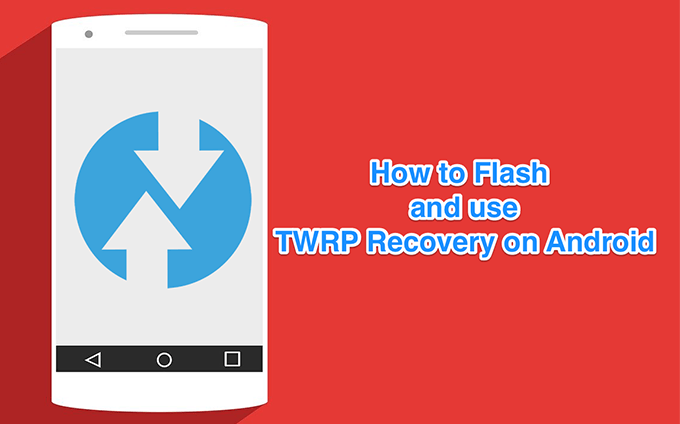
Vedrai come installarlo e usarlo nella seguente guida.
Che cos'è TWRP Recovery?
Il recupero personalizzato con TWRP è stato sviluppato per dispositivi Android. Quando lo installi sul tuo dispositivo, sostituisce il recupero dello stock e ti dà funzionalità aggiuntive che non erano presenti in quello di stock.

È un progetto open source ed è disponibile per numerosi telefoni e tablet basati su Android. Puoi prenderne una copia per il tuo modello di telefono specifico e salvarlo via flash per goderti molte delle sue funzionalità sul tuo dispositivo.
Come installare un ripristino personalizzato con TWRP su Android?
Per installare un ripristino personalizzato con TWRP sul tuo dispositivo Android, hai due modi per farlo. Il metodo che usi per installarlo dipende dai requisiti di root del tuo modello specifico.
Alcuni telefoni richiedono innanzitutto l'installazione di un ripristino personalizzato su di essi e quindi ottenere radice mentre alcuni altri telefoni devono prima essere rooted prima di poter installare un ripristino su di essi. Le seguenti sezioni ti guideranno quale metodo dovresti usare per installare TWRP sul tuo telefono.
Usa l'app TWRP per installare il ripristino
Nella maggior parte dei casi dove il tuo telefono è già rootato, puoi usare l'app TWRP per installare il recupero personalizzato sul tuo dispositivo. Questo è un modo più semplice e veloce per ottenere un ripristino personalizzato attivo e funzionante sul telefono in quanto esegue tutte le procedure lampeggianti da solo.

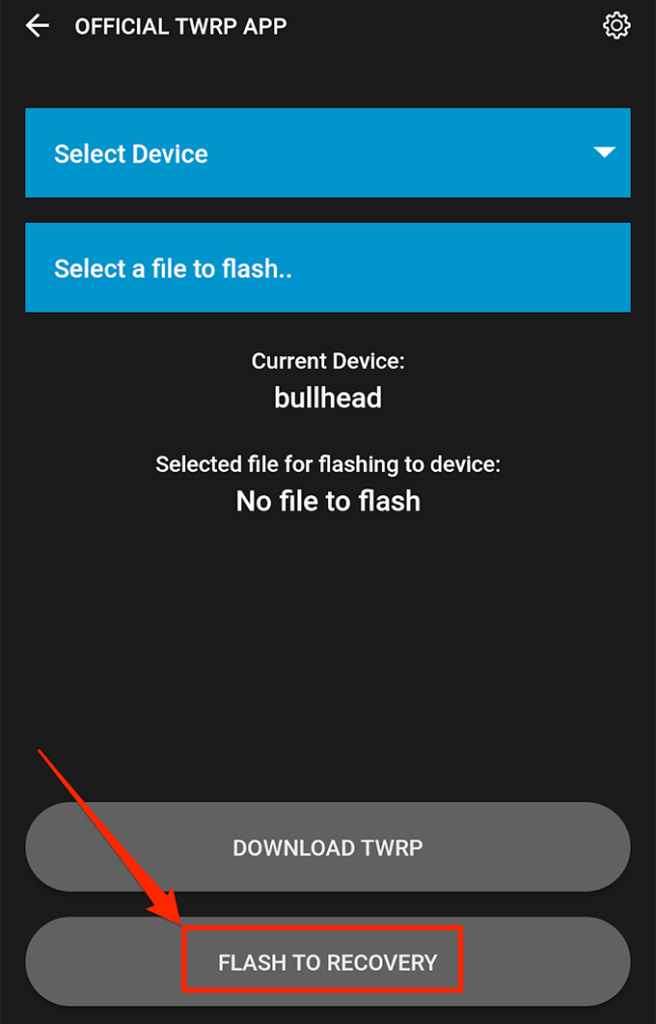
Usa Fastboot per installare il ripristino TWRP
Se il tuo dispositivo richiede prima di installare un ripristino e puoi effettuare il root o se il metodo dell'app non funziona per te per un po ' Per questo motivo, è possibile eseguire manualmente il flashing dell'immagine di ripristino sul dispositivo tramite Fastboot.
Fastboot ti aiuta a sostituire il recupero dello stock sul tuo dispositivo con uno personalizzato e tu è sufficiente eseguire un comando per farlo.
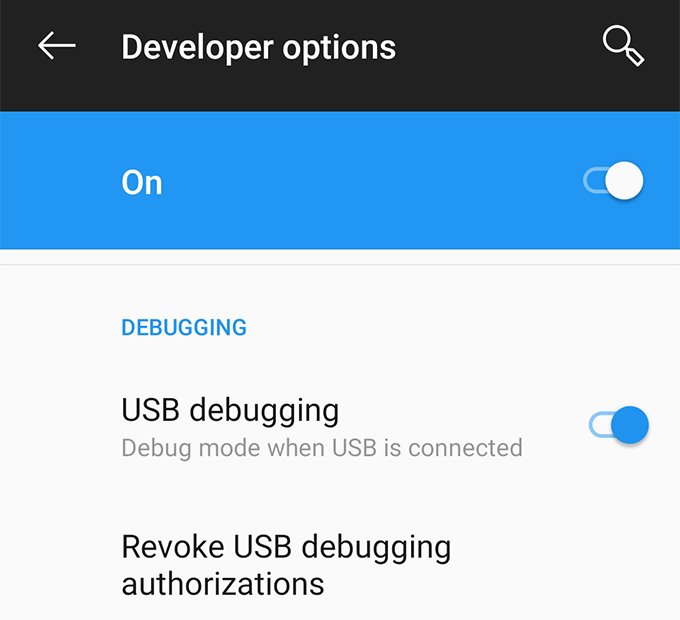
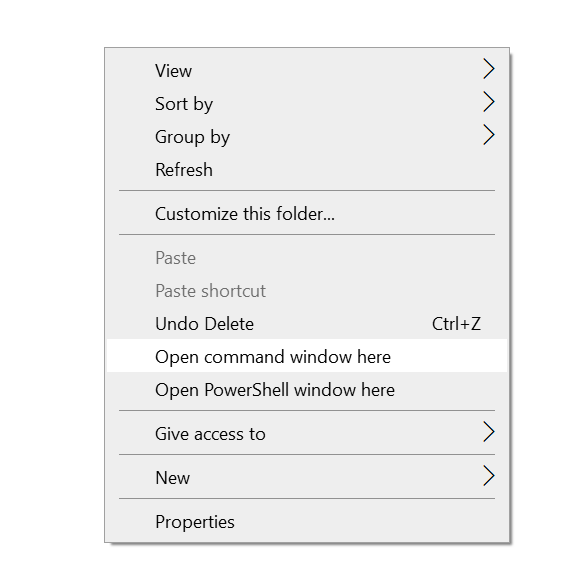
bootloader riavvio adb
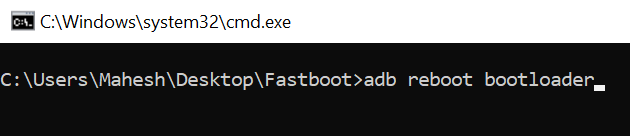
recupero flash fastboot twrp.img

riavvio rapido riavvio
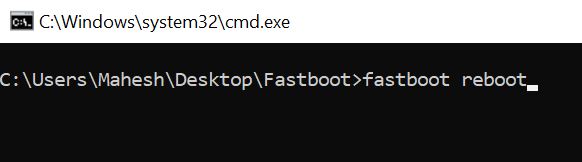
Il recupero TWRP deve essere installato sul tuo dispositivo Android.
Come accedere alla modalità di recupero TWRP su Android?
Poiché un ripristino personalizzato non è un'app normale, non sarà disponibile nel cassetto delle app per avviarlo. Dovrai premere una combinazione di tasti per accedere alla modalità di ripristino TWRP o eseguire un comando per riavviare il dispositivo nel ripristino.
Entrambi i metodi dovrebbero fare lo stesso lavoro e dipende da cosa tu ' stai comodo facendo. Probabilmente non vorrai usare la combinazione di tasti quando esegui comandi e allo stesso modo non vorrai usare un comando quando non stai usando un'utilità di comando.
Uso del tasto Combinazione per accedere alla modalità di ripristino TWRP
La combinazione di tasti per accedere alla modalità di ripristino varia in base al dispositivo in uso. Qualcosa che funziona per un dispositivo Samsung potrebbe non funzionare per un telefono Pixel e così via.
Sulla maggior parte dei telefoni, tuttavia, puoi premere Riduci volumee Accensionecontemporaneamente per riavviare il bootloader. Quindi puoi selezionare l'opzione Ripristinoe accedere alla modalità di ripristino TWRP sul tuo dispositivo.
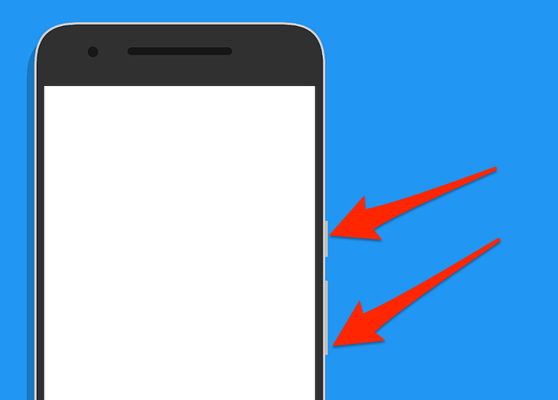
Su alcuni altri telefoni, è possibile riavviare immediatamente il ripristino premendo contemporaneamente i pulsanti Aumenta volumee Accensione.
Uso di ADB per riavviare in modalità di ripristino TWRP
Questo metodo dovrebbe funzionare per tutti i dispositivi che supportano ADB e Fastboot. Fondamentalmente devi eseguire un comando e ti riavvierà nel recupero.
ripristino riavvio adb
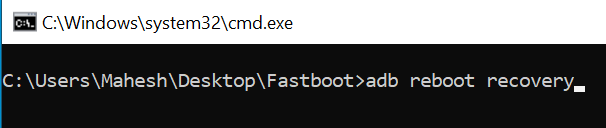
Al riavvio del telefono verranno visualizzate varie opzioni.
Come utilizzare TWRP Ripristino personalizzato su Android?
Nella maggior parte dei casi, utilizzerai solo le seguenti funzioni del recupero personalizzato TWRP sul tuo dispositivo Android.
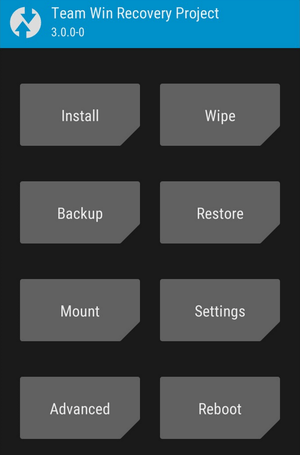
Installa
Ti consentirà di eseguire il flash di vari file personalizzati tra cui ripristini personalizzati, file root, kernel personalizzati, ROM personalizzate e così via. Utilizzerai maggiormente questa opzione.
Cancella
Questo ti permetterà di cancellare i dati sul tuo dispositivo e ripristinarli in fabbrica. Puoi usarlo nel caso in cui l'opzione nell'app Impostazioni predefinita non funzioni.
Backup
Questo ti permette crea un backup completo del tuo dispositivo Android. Può includere tutti i contenuti del telefono.
Ripristina
Ciò ti consente di ripristinare i backup che hai creato in precedenza sul tuo dispositivo. È necessario un tocco singolo e tutti i dati vengono ripristinati sul telefono.